Dénicher de nouveaux talents et explorer des potentiels peut être très stimulant. Cela peut également devenir compliqué si on ne dispose d'aucun système pour organiser ce processus. L'équipe des ressources humaines de monday.com peut vous donner quelques conseils. Notre guide « monday.com pour les ressources humaines » présente un exemple de tableau que vous pouvez créer à partir d'un modèle pour commencer, mais dans cet article, nous vous conseillerons des outils que vous pouvez utiliser pour gérer le processus de recrutement. Plongeons dans le vif du sujet !
Configurer un tableau Pipeline de recrutement
Pour commencer, vous pouvez utiliser notre modèle Processus de recrutement ou créer un tableau de A à Z. Vous pouvez accéder à nos modèles lorsque vous créez un tableau :
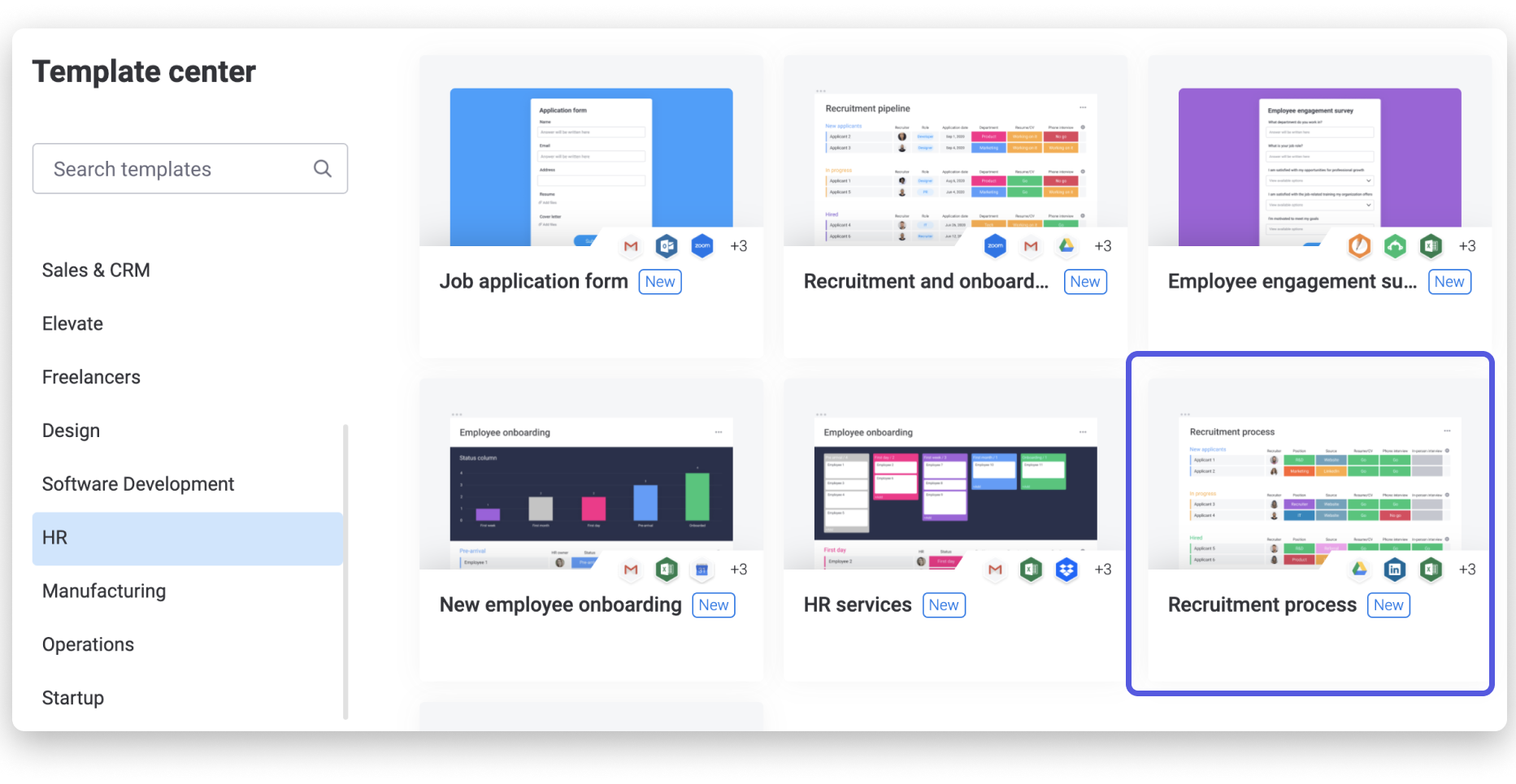
Dans l'exemple suivant, nous avons modifié le tableau Processus de recrutement afin qu'il réponde mieux à nos besoins. Nous y avons ajouté une colonne Menu déroulant pour indiquer le poste auquel a postulé le candidat. N'hésitez pas à ajouter des colonnes ou à modifier le tableau pour qu'il soit plus adapté à vos besoins et à ceux de votre équipe.
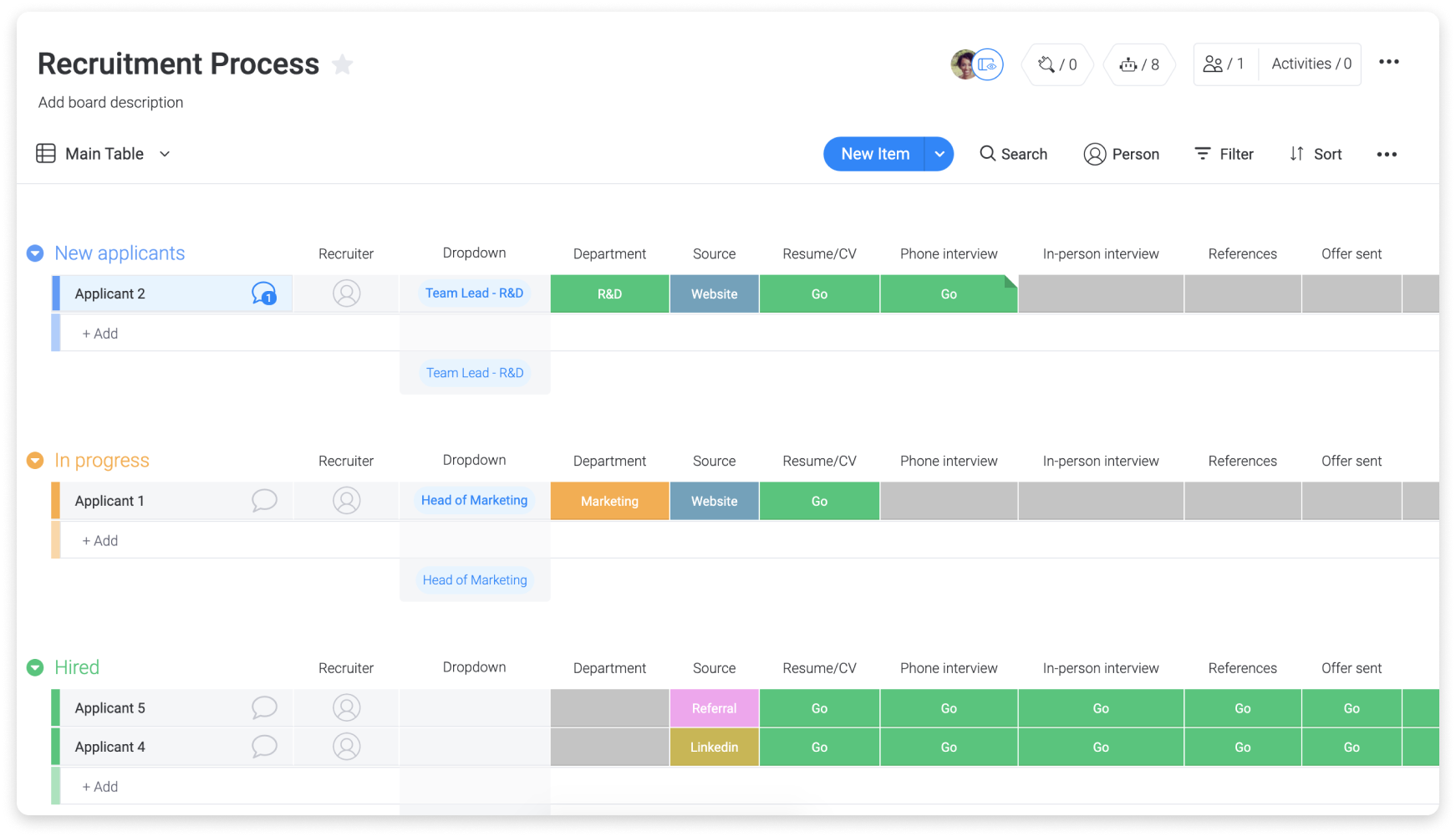
Dans cet exemple, le tableau comporte plusieurs colonnes Statut, une par étape du pipeline de recrutement. Notre objectif principal en construisant le tableau de la sorte est d'utiliser les colonnes Statut pour savoir à quelle étape du processus de recrutement en est le candidat.
Recevoir des candidatures
Une fois que vous avez configuré le tableau à votre convenance, vous pouvez utiliser la vue Formulaire intégrée au modèle pour recueillir les candidatures. Le formulaire généré par la vue Formulaire est basé sur les colonnes du tableau. Vous pouvez le personnaliser entièrement en masquant ou en affichant certains champs. Lorsque c'est fait, il ne vous reste qu'à publier le lien partageable sur la page de recrutement de votre site et de regarder les candidatures apparaître dans le groupe « Nouveaux candidats ».
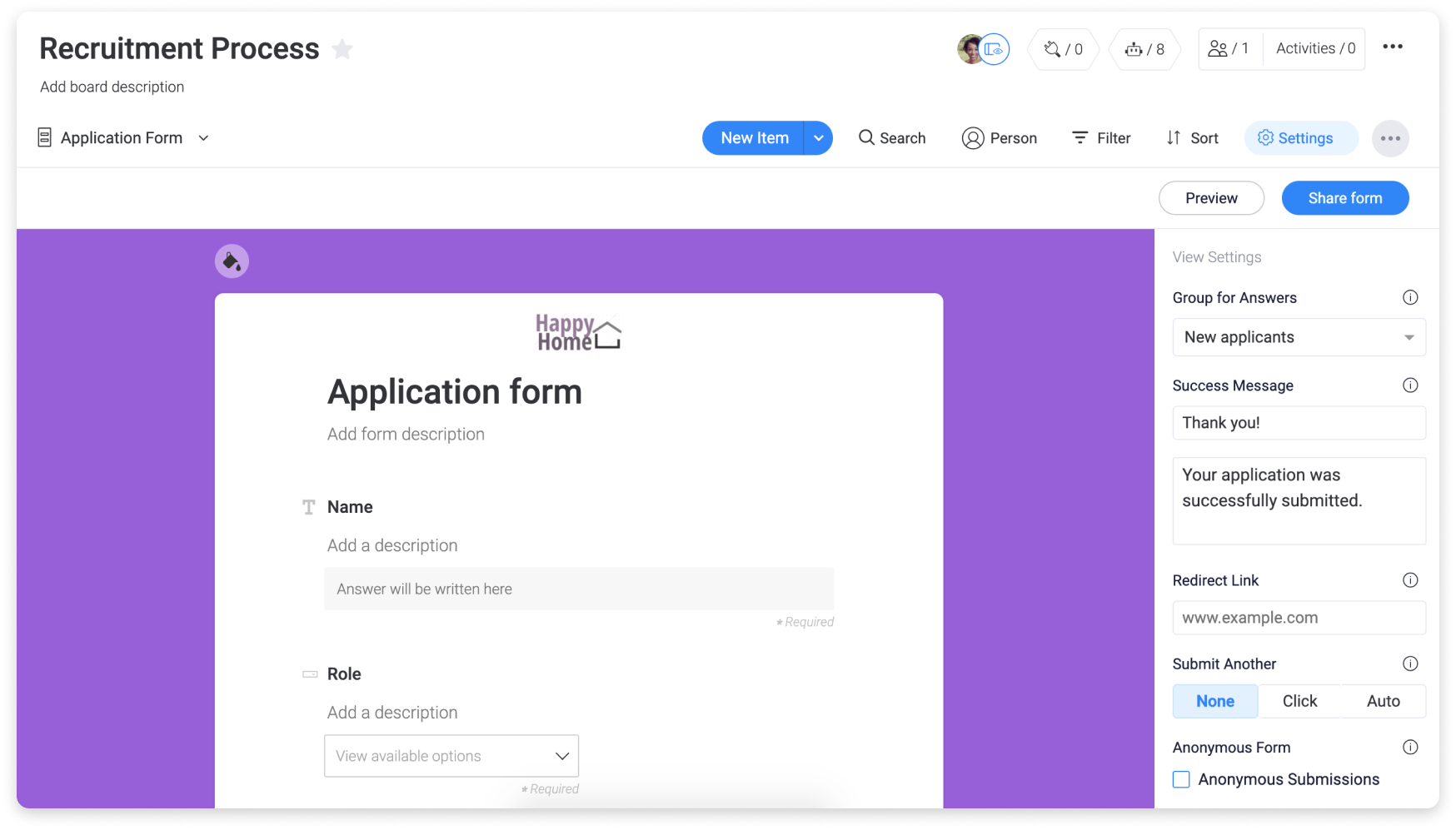
Consigner des remarques sur les entretiens
Vous pouvez inviter les personnes qui font passer les entretiens à rejoindre le tableau et leur demander de noter leurs remarques dans la colonne Statut pertinente :
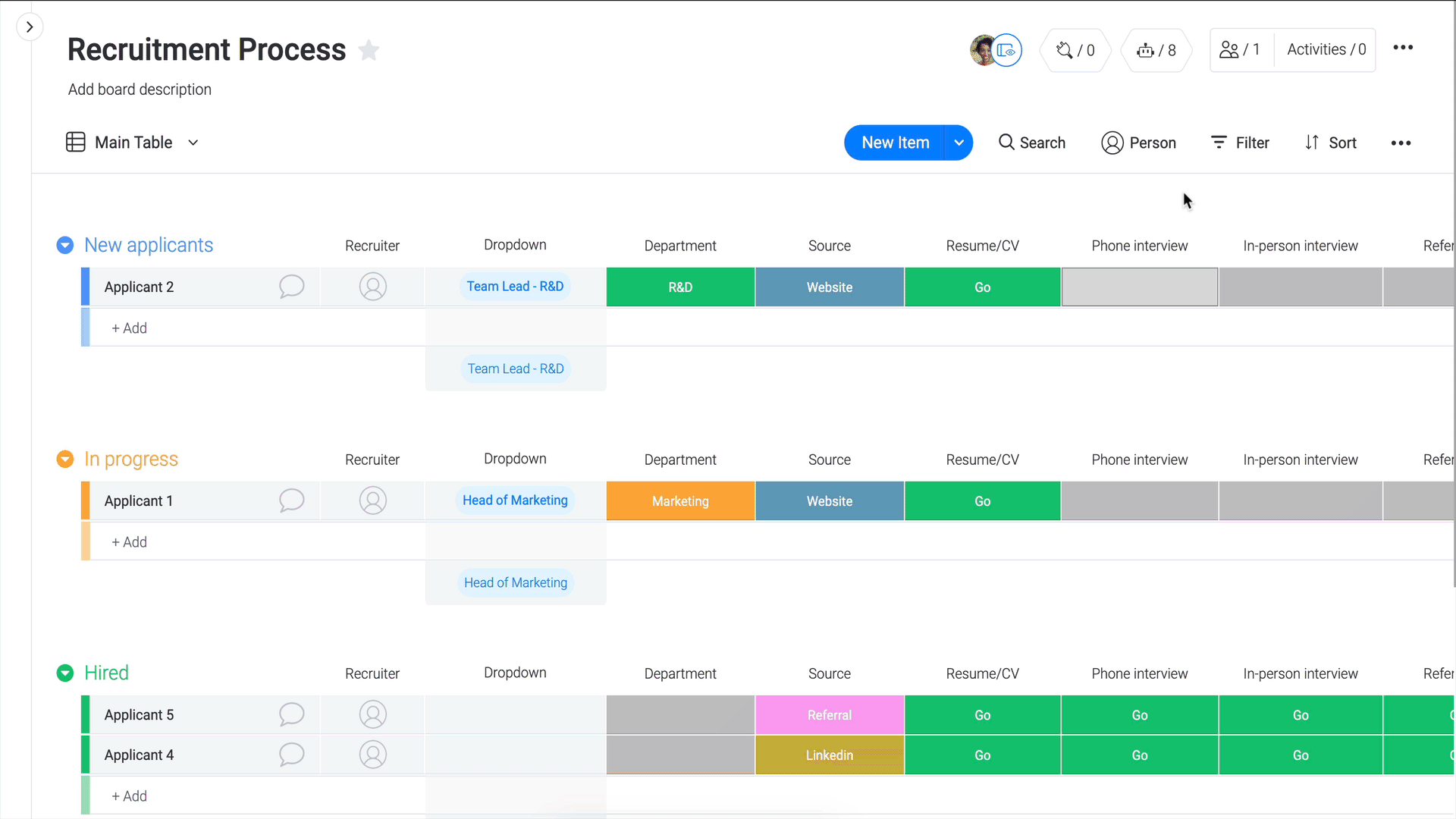
Communiquer avec les candidats
Avec l'intégration de Gmail, vous pouvez facilement faire savoir aux candidats si leur candidature est acceptée ou refusée.
Dans notre exemple, nous avons configuré deux étiquettes « Oui - Envoyer un e-mail » et « Non - Envoyer un e-mail » pour indiquer si nous donnons suite à la candidature. Nous avons ensuite configuré la formule « When status changes to something, send an email to someone » (Lorsque le statut passe à quelque chose, envoyer un e-mail à quelqu'un) pour chaque étiquette, mais avec un message différent pour chacune dans le champ « e-mail ».
De cette manière, le candidat recevra un e-mail différent en fonction de l'étiquette de statut. Communiquer instantanément avec un candidat est désormais plus facile que jamais.
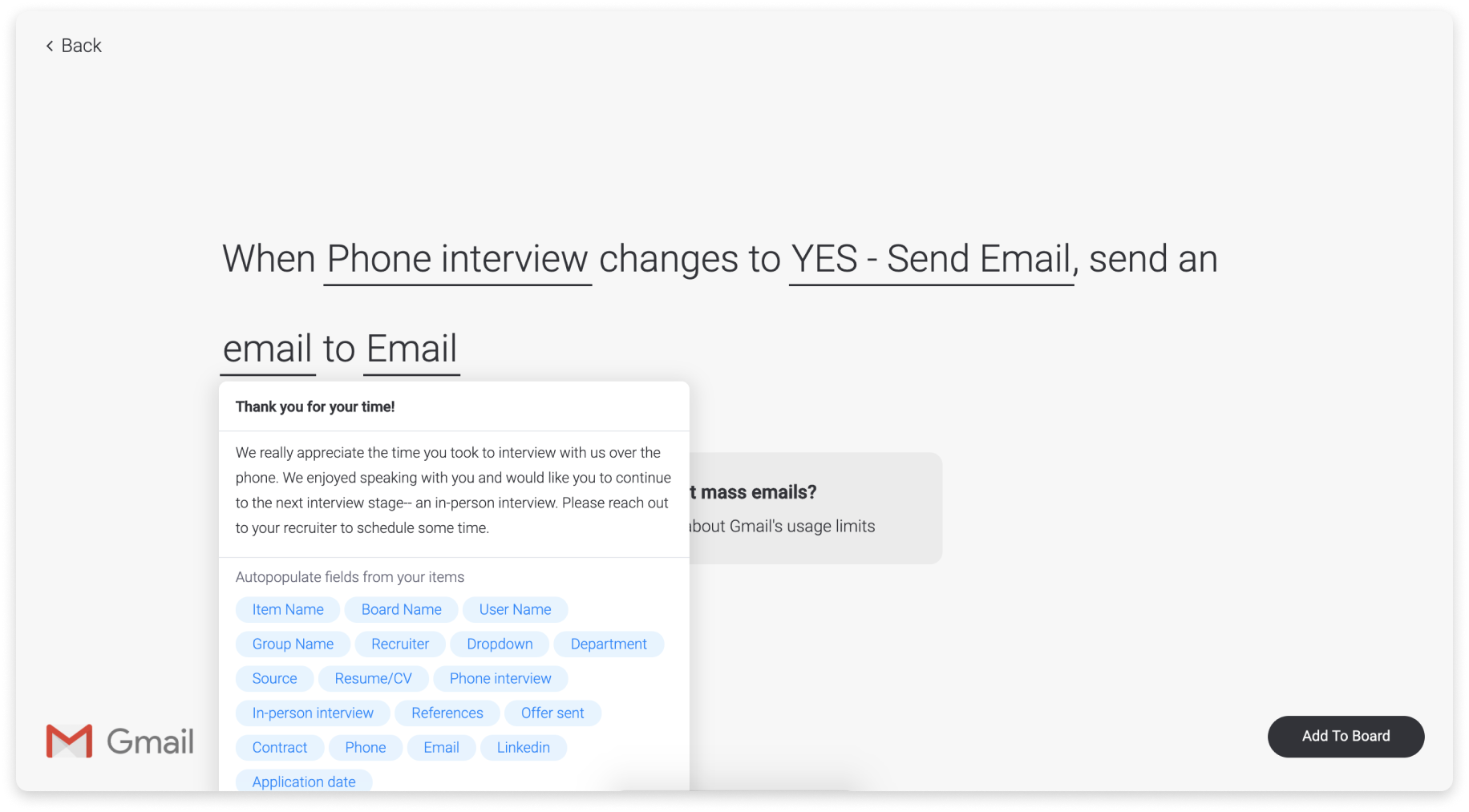
Demander aux candidats d'évaluer leur expérience
Vous pouvez utiliser la vue Formulaire afin de créer une enquête pour les candidats. À la fin de leur parcours d'entretiens, vous pouvez leur envoyer un lien vers le formulaire (via l'intégration de Gmail, cette fois encore) et collecter leurs réponses dans le tableau à l'aide de la colonne Classement. Vous pouvez ensuite utiliser la Vue de diagramme pour vous faire une idée de la performance de votre équipe.
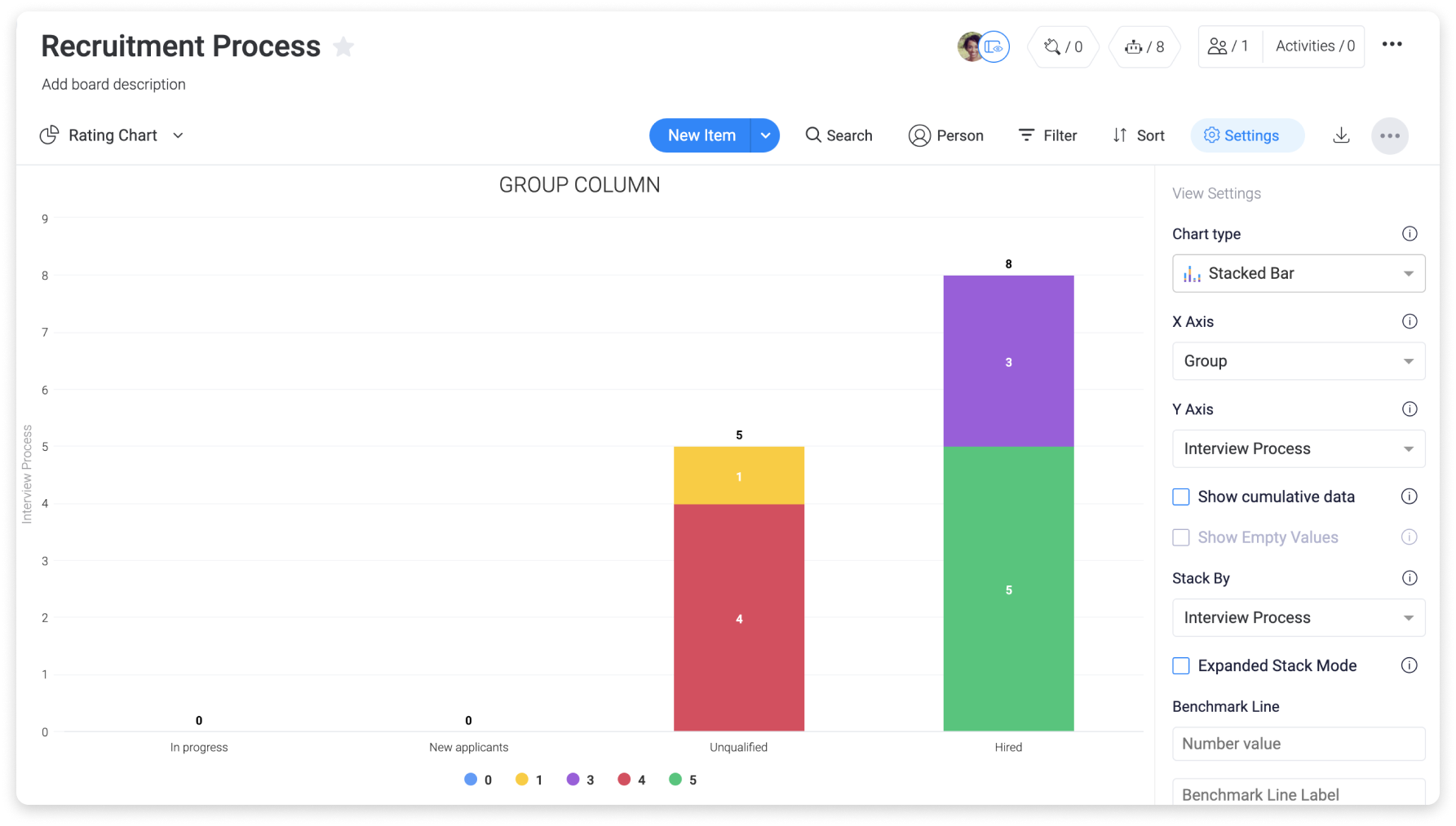
Configurer un tableau d'intégration
Intégrer un nouvel employé implique beaucoup de paperasse, mais cela peut également être un moment plaisant. C'est l'occasion idéale de faciliter la rencontre avec le nouvel employé.
Pour créer votre tableau d'intégration des nouveaux employés, vous pouvez utiliser le modèle Intégration des nouveaux employés proposé dans la section Ressources humaines du Centre de modèles.
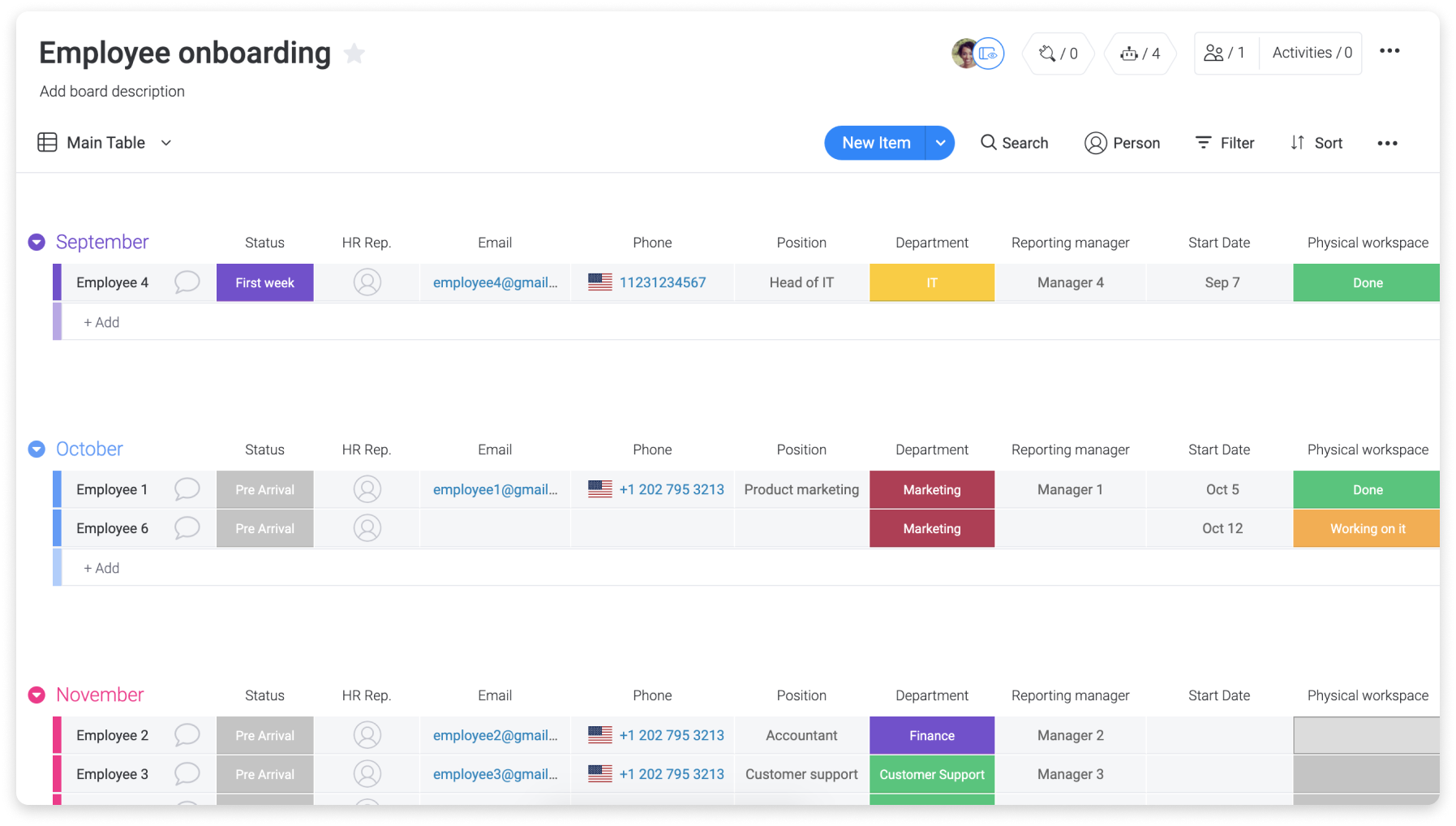
Ici, nous avons personnalisé le tableau de sorte que chaque groupe corresponde à un mois. Les nouveaux employés sont classés dans le mois où ils commenceront à travailler.
Nous avons également adapté les colonnes Statut du tableau pour indiquer ce que nous avons à faire pour préparer l'arrivée du nouvel employé. La première tâche est de préparer le lieu de travail physique de la nouvelle recrue.
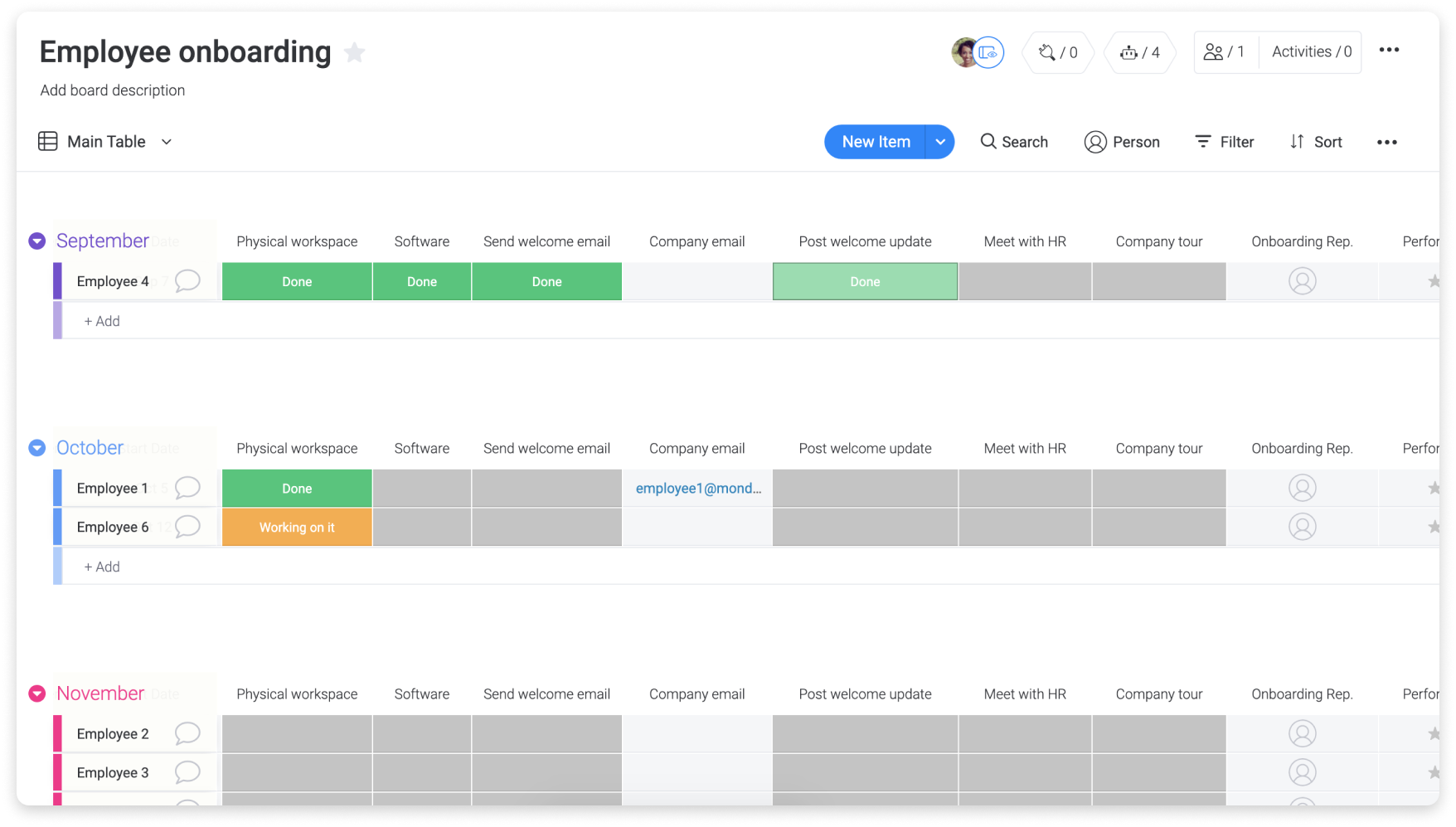
Présenter vos nouveaux employés
Chez monday.com, nous utilisons un tableau unique pour communiquer avec toute l'entreprise. Nous l'appelons le tableau de discussion. Chaque service possède un élément dans le tableau. En @ mentionnant tout le monde dans la section des mises à jour, un service peut partager des mises à jour avec toute l'entreprise. Notre tableau de discussion ressemble à peu près à cela :
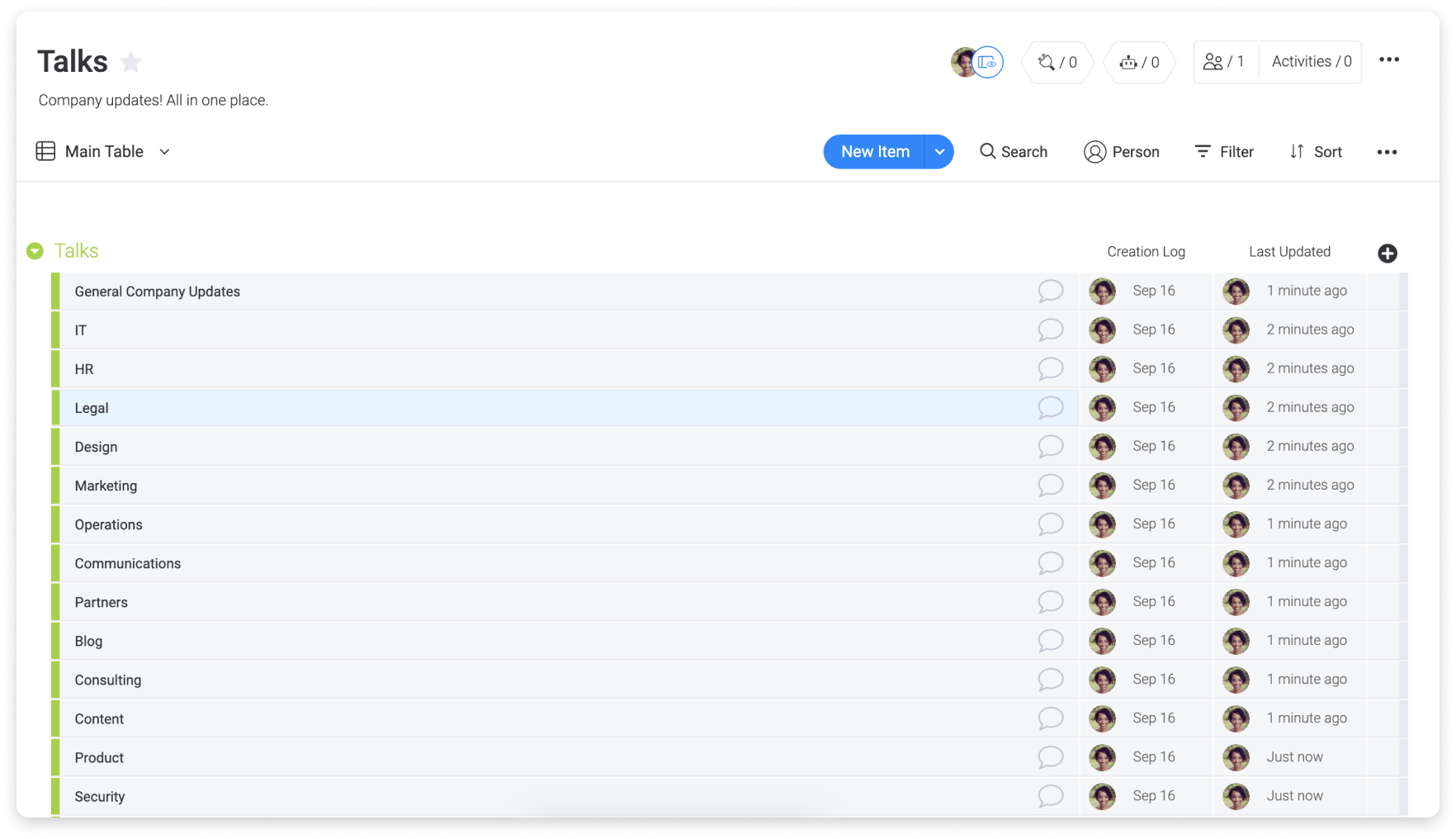
Les RH présentent les nouveaux employés dans leur élément du tableau de discussion. C'est un moyen très pratique de les présenter à toute l'entreprise ! Nous envoyons des questions à la nouvelle recrue via un formulaire monday.com. Les réponses sont recueillies dans un tableau, puis publiées dans la mise à jour des RH sur le tableau de discussion.
Si vous avez la moindre question, n'hésitez pas à contacter notre équipe ici. Nous sommes disponibles 24h/24, 7j/7 et sommes toujours heureux de vous aider.



Commentaires